iphone手机越狱后cydia必装软件大全推荐
iphone越狱后cydia必装软件大全

现在就来介绍几款个人觉得满实用,也觉得一定要装的软体
先来看看打开 Cydia 的介面(我的已经有中文化过了,下面会介绍)
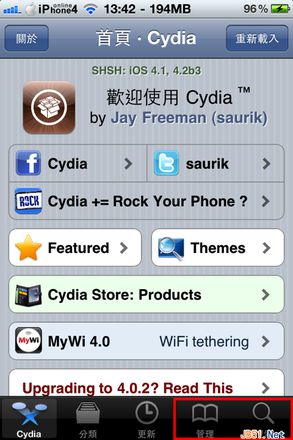
下方有几个选项,其中比较要关心的是『管理』跟『搜寻』
按一下管理会跳到这个画面,我们首先要做的是加软体源,Cydia 跟 App Store 不一样的地方是 App Store 把所有通过认证的 App 集中管理,而 Cydia 则是要去找软体的源头,把它加进去之后以后就可以搜寻到该网站的软体
按一下『设置』,因为我们要先选择使用者权限

我们在这?选择『用户(图形介面)』
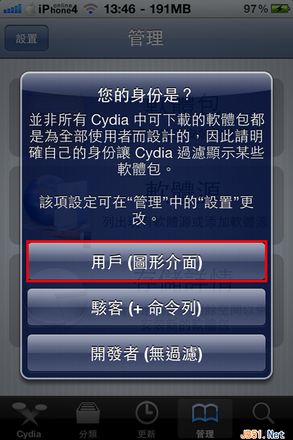
接下来选择软体源,然后按一下『添加』
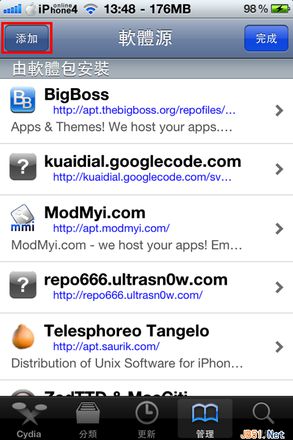
接下来就是把网站加上去?樱?/p>
请把这两个加上去
1.http://apt.weiphone.com/cydia/
2.http://repo.modyouri.com/
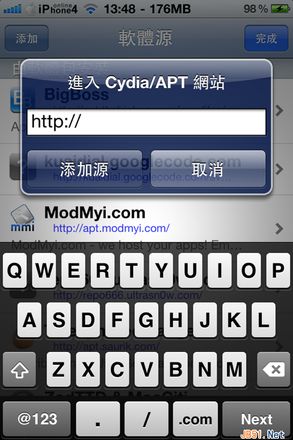
加完之后请回到『搜寻』的地方,打上 cydia ,然后找 cydia 中文包,就可以先把 cydia 中文化
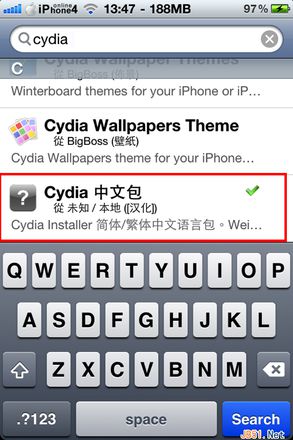
然后搜寻kuaidial ,会先看到 kuaidial 安装源,请先安装它
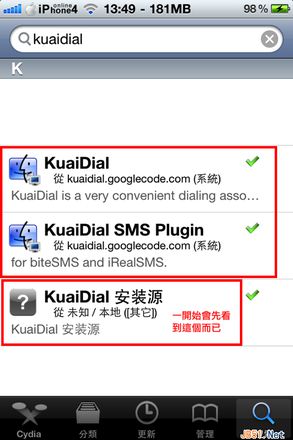
之后再来搜寻一次 kuaidial 把另外两个也都装上去吧!
先来解释一下这个的功能
这是一套强化 iPhone 电话功能的软体
它支援通话记录单笔删除(原厂是一次就删全部)
智慧型播号(就是用几个数字就可以帮你把想要的电话找出来)
快速进去未接来电画面(会在锁屏画面显示未接来电,点一下就直接进入)
接下来是 makeitmine
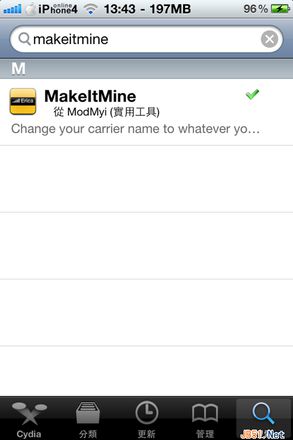
这个软体的用途是可以更改『电信商名字』
就像我的改成图片一样,也可以改成自己喜欢的名字
接下来是SBSettings
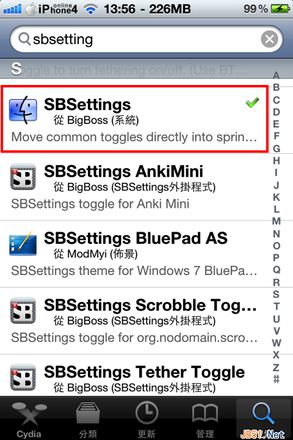
这是类似快捷键的软体,只要滑一下上方的资讯列就会跑出来
画面如下:(这个是自定?丫安攀呛诘模?/p>

还有相关的资讯!这些 Icon 都可以新增或移除!
这些 Icon 要新增的方法跟安装软体方式都一样,先去搜寻想要的 Icon 然后安装
点一下 More ,按一下 Set Toggles 把想要的 Icon 打开就可以了
然后跳回这个画面按一下 Refresh ,让他重开机就可以了!
最后提醒一下,在 Cydia ?面,软体的?色是黑的就是免费的,是蓝色的就是要收费
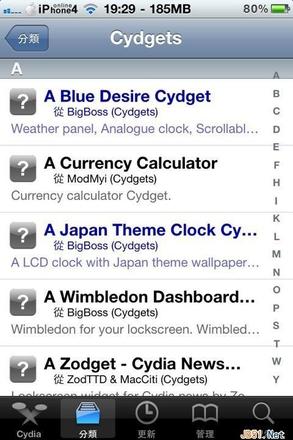
付费的方式用 PayPal 即可,付费软体一定要买的以后再介绍?樱?/p>
cydia必装软件二
今天再来介绍几款个人觉得满实用,也觉得一定要装的软体
首先是超强布景主题套用软体-WinterBoard
打开 Cydia 直接选择 Featured 进入
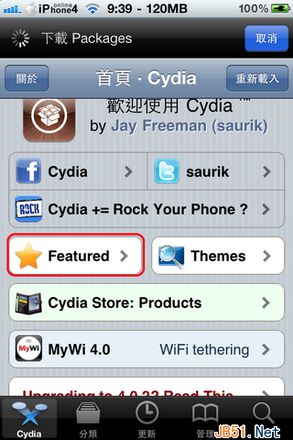
往下拉就可以看到 WinterBoard
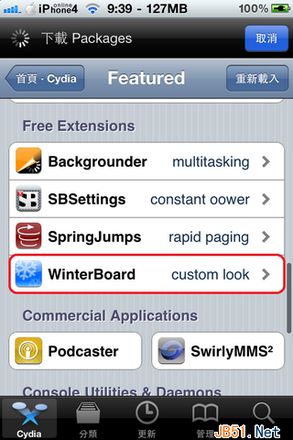
安装完之后就是到 Themes ?面寻找甲意的主题,不然也可以在『分类』?寻找
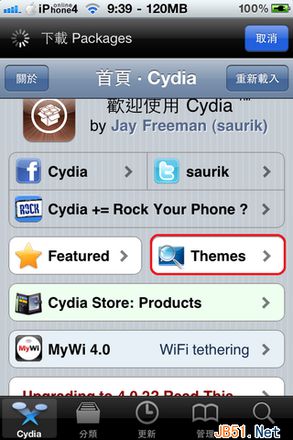
在设定?面会多出 WinterBoard 的选项
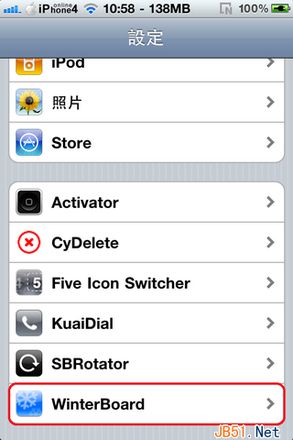
点选『选择?丫爸魈狻?可能因?榉?氲奈侍猓??杂行┲形某霾焕 XDD)
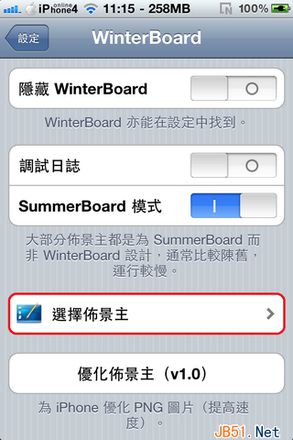
接下来就是把想要的布景主题打勾就可以了,旁边的三条横??是要拉主题上下的,越往上顺序越高
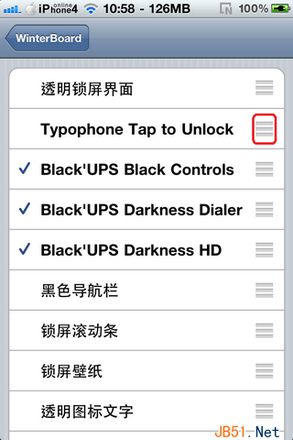
接下来是Activator
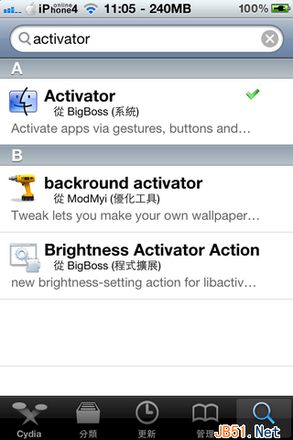
安装完一样可以在设定中看到 Activor 的选项
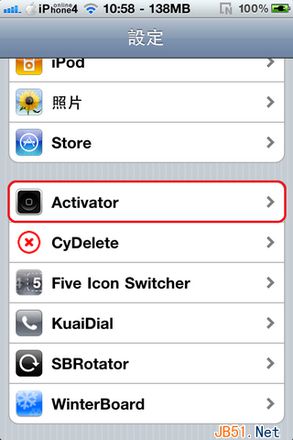
这是一套可以自订手势的软体
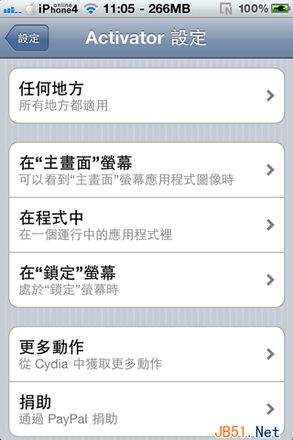
可以自订动作!譬如在主画面萤幕按一下就可以直接编写简讯之类的
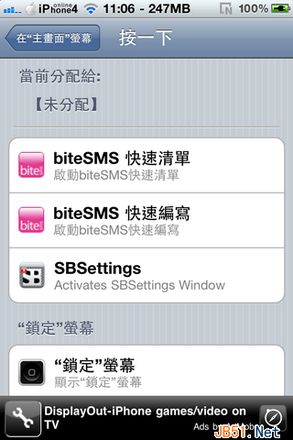
Five icon dock,可以在Dock列放五个icon
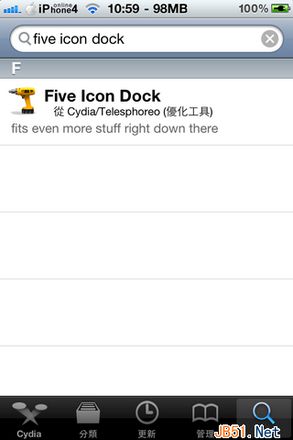
就像这样
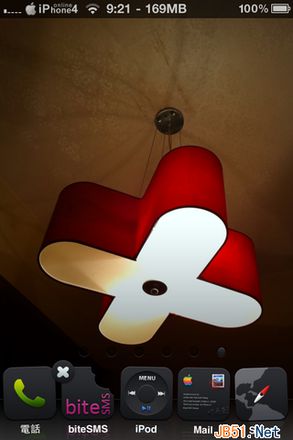
这是可以让多工列一次显示五个 icon 的软体
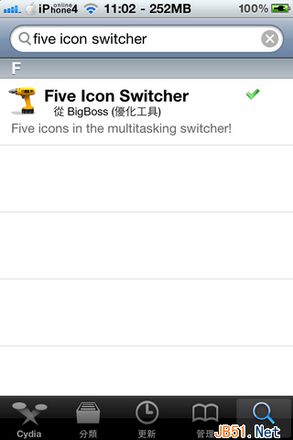
就像这样
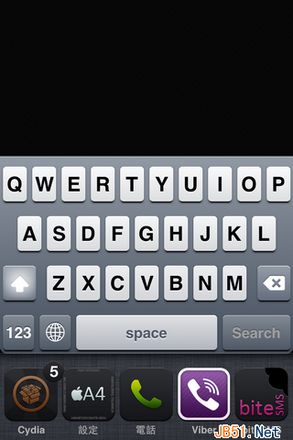
它也可以在设定中自订数量,最高可以到10个!
不过这样感觉就都会挤在一起了......
很方便吧!本必装软件应该是目前最全的了哦。
以上是 iphone手机越狱后cydia必装软件大全推荐 的全部内容, 来源链接: utcz.com/dzbk/906336.html









